MathProf - Tutorial zur Erweiterung zweidimensionaler Grafiken

Thema: Tutorial zur Erweiterung und Anpassung zweidimensionaler Grafiken
MathProf - Ein Programm zum Lösen verschiedenster Aufgaben und zur Visualisierung relevanter Sachverhalte mittels Simulationen, 2D- und 3D-Animationen für die Schule, das Abitur, das Studium sowie für Lehrer, Ingenieure, Wissenschaftler und alle die sich für Mathematik interessieren.

Online-Hilfe
in Form eines Tutorials zur Erweiterung und Anpassung zweidimensionaler Grafiken.
Im Folgenden wird das Verfahren gezeigt, welches die Erweiterung der Darstellung eines Sachverhalts in einem Unterprogramm mit zweidimensionaler Grafikausgabe hinsichtlich deren Gestaltung ermöglicht.

Weitere relevante Seiten zu diesem Programm
Durch die Ausführung eines Klicks auf die nachfolgend gezeigte Schaltfläche gelangen Sie zur Startseite dieser Homepage.

Themen und Stichworte zu diesem Modul:Tutorial - Grafik erweitern - Anleitung - Gestaltung - Erweiterung - Anpassung - Anpassen - Vorgehen - Verfahren - Methode - Darstellung - 2D - Grafisch - Hintergrund - Bild - Layout - Kurve - Zusätzlich - Zusatz |
Tutorial zur Erweiterung zweidimensionaler Grafiken
Nachfolgend beschrieben finden Sie ein kleines Schnell-Einstiegs-Tutorial, in welchem gezeigt werden soll, welche Möglichkeiten im Programm bei der Ausgabe zweidimensionaler grafischer Darstellungen geboten werden, um mit Hilfe der hierbei zur Verfügung stehenden Methoden, Sachverhalte zu analysieren und grafisch aufzubereiten. Hierbei soll lediglich das Prinzip der erforderlichen Vorgehensweise anhand eines sehr einfachen, schnell und leicht nachvollziehbaren Beispiels aufgezeigt werden.
Schritt 1
Öffnen Sie das Unterprogramm Trigonometrie - Taylor-Kreis.

Es wird die oben gezeigte grafische Darstellung ausgegeben.
Schritt 2
Wählen Sie den Menüpunkt Objekte - Vieleck.

Geben Sie in das Feld Anzahl Ecken n die Zahl 8 ein, legen Sie im Feld Umkreisradius r den Wert 11,5 fest, belassen Sie alle anderen Einstellungen auf diesem Fenster auf Vorgaben und bedienen Sie die Schaltfläche Ok.

Das Programm stellt nun das erzeugte Objekt Vieleck V0 gemäß dem oben gezeigten Bild dar.
Schritt 3
Wählen Sie hierauf den Menüpunkt Datei - Kurve darstellen - in Polarform.

Es erscheint ein Fenster, auf welchem Sie den Funktionsterm der darzustellenden Kurve festlegen können. Geben Sie dort in das Feld r = f(w,p) = den Term
19/5*(COS(5*(W+PI/2)^2+P)^2*COS(5*(W+PI/2)^2+P)^2+2)
ein. Belassen Sie alle dort verfügbaren Einstellungen auf Vorgabewerten und bedienen Sie die Schaltfläche Ok, so stellt das Programm daraufhin die durch den festgelegten Term definierte Kurve r = f(φ,p) = 19/5·(cos(5·(φ+π/2)²+p)²·cos(5·(φ+π/2)²+p)²+2) über den Bereich -π ≤ φ ≤ π dar und blendet nachfolgend gezeigtes Bedienformular ein.

Bedienen Sie auf dem rechts unten angeordneten Fenster zur Konfiguration der Kurvendarstellung, die Schaltfläche Farbe und weisen Sie der Kurve die Farbe blau zu. Aktivieren Sie hierbei zudem das Kontrollkästchen Vorne.
Schritt 4
Wählen Sie nun den Menüpunkt Datei - Bild - Hintergrundbild laden (dynamisch) temporär und öffnen Sie die dem Programm beiliegende Datei Hintergrund_Tutorial.jpg. Diese befindet sich im lokalen Installationsorder des Programms im Unterordner Hintergrundbild.

Um die dargestellten Anfasser der erzeugten Vielecks auszublenden, wählen Sie den Menüpunkt Einstellungen - Objektanfasser - Alle Objektanfasser ausblenden. Die Anfasser des dargestellten Dreiecks blenden Sie aus, indem Sie den Menüpunkt Einstellungen - Alle Objektanfasser ausblenden wählen.
Schritt 5
Sind ggf. zusätzlich Freihandzeichnungen oder zusätzliche Texte auf dieser Darstellung aufzubringen, so aktivieren Sie den Menüpunkt Einstellungen - Zeichnen einschalten. Hierauf wird das linksbündig angedockte Tool zur Verfügung gestellt, mit welchem Zeichenoperationen ausgeführt werden können.

Im Bildformat speichern können Sie die erstellte Grafik, indem Sie den Menüpunkt Datei - Bild - Darstellung als Bild speichern wählen. Das implementierte Objekt (Vieleck) inkl. Hintergrundbild können Sie unter Datei - Objektdatei speichern sichern.
Nachfolgend finden Sie ein Video zu diesem Fachthema, welches Sie durch die Ausführung eines Klicks
auf die nachfolgend gezeigte Grafik abspielen lassen können.
Mathematische Funktionen I - Mathematische Funktionen II - Funktionen in Parameterform - Funktionen in Polarform - Kurvenscharen - Funktionsparameter - Kubische Funktionen - Zahlenfolgen - Interaktiv - Rekursive Zahlenfolgen - Interaktiv - Quadratische Funktionen - Interaktiv - Parabel und Gerade - Interaktiv - Ganzrationale Funktionen - Interaktiv - Gebrochenrationale Funktionen - Interaktiv - Kurvendiskussion - Interaktiv - Ober- und Untersummen - Interaktiv - Integralrechnung - Interaktiv - Hypozykoide - Sinusfunktion und Cosinusfunktion - Fourier-Reihen - Implizite Funktionen - Zweipunkteform einer Gerade - Kreis und Punkt - Interaktiv - Kegelschnitte in achsparalleler Lage - Interaktiv - Rechtwinkliges Dreieck - Interaktiv - Allgemeines Dreieck - Interaktiv - Höhensatz - Eulersche Gerade - Richtungsfelder von Differentialgleichungen - Addition und Subtraktion komplexer Zahlen - Binomialverteilung - Interaktiv - Galton-Brett - Satz des Pythagoras - Bewegungen in der Ebene - Dreieck im Raum - Würfel im Raum - Torus im Raum - Schiefer Kegel - Pyramide - Pyramidenstumpf - Doppelpyramide - Hexaeder - Dodekaeder - Ikosaeder - Abgestumpftes Tetraeder - Abgestumpftes Ikosidodekaeder - Johnson Polyeder - Punkte im Raum - Strecken im Raum - Rotationskörper - Rotation um die X-Achse - Rotationskörper - Parametergleichungen - Rotation um die X-Achse - Rotationskörper - Parametergleichungen - Rotation um die Y-Achse - Flächen im Raum I - Flächen im Raum II - Analyse impliziter Funktionen im Raum - Flächen in Parameterform I - Flächen in Parameterform II - Flächen mit Funktionen in Kugelkoordinaten I - Flächen mit Funktionen in Kugelkoordinaten II - Flächen mit Funktionen in Zylinderkoordinaten - Raumkurven I - Raumkurven II - Raumkurven III - Quadriken - Ellipsoid - Geraden im Raum I - Geraden im Raum II - Ebene durch 3 Punkte - Ebenen im Raum - Kugel und Gerade - Kugel - Ebene - Punkt - Raumgittermodelle
Weitere Themenbereiche
Tutorial zur Erweiterung zweidimensionaler Grafiken
Parameter
Lineare Auflösung
Nichtliineare Auflösung
Rahmen und Raster
Scrollen - Zoomen - Mausoperationen
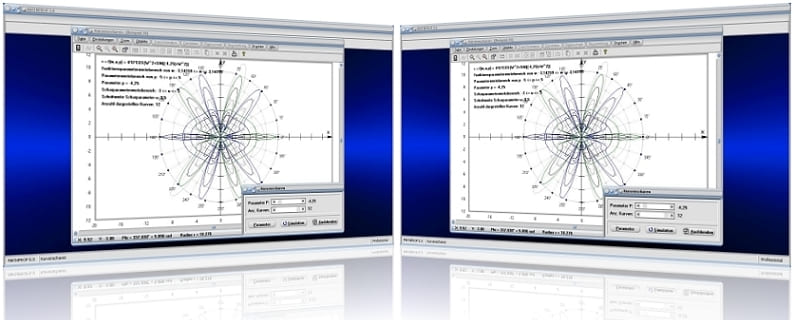
MathProf 5.0 - Unterprogramm Kurvenscharen von Funktionen in Polarform

MathProf 5.0 - Unterprogramm Kurven von Funktionen in Parameterform

PhysProf 1.1 - Unterprogramm Adiabatische Zustandsänderung

SimPlot 1.0 - Grafik- und Animationsprogramm für unterschiedlichste Anwendungszwecke
















